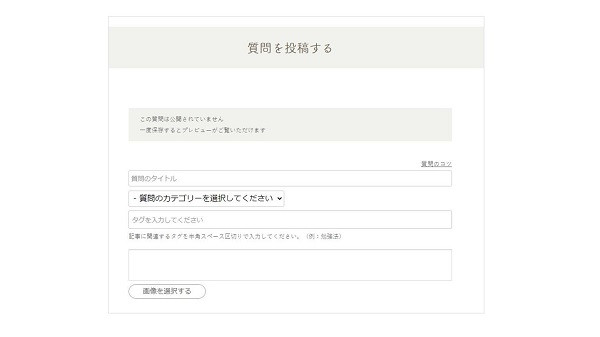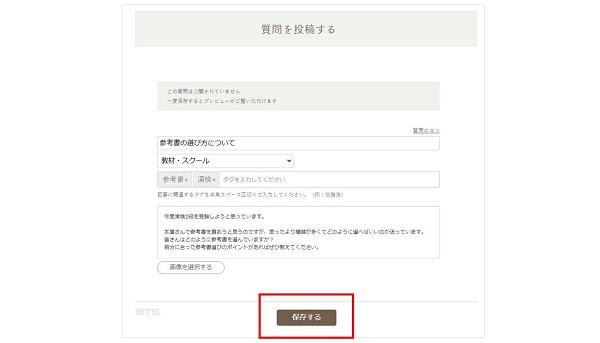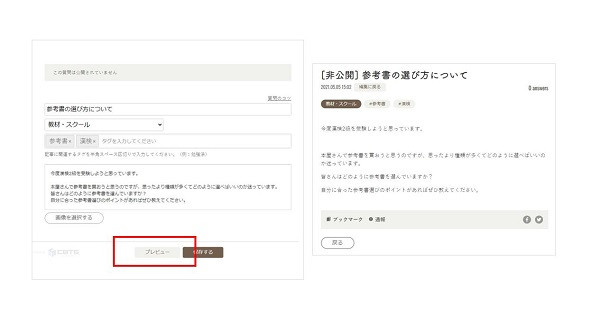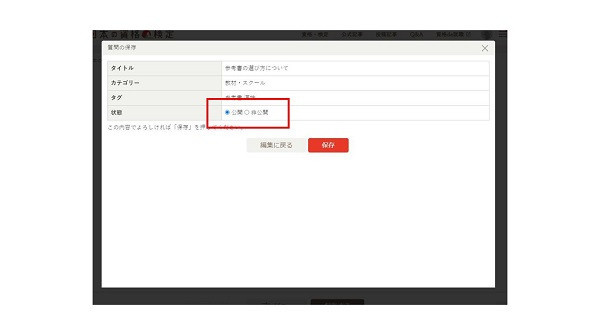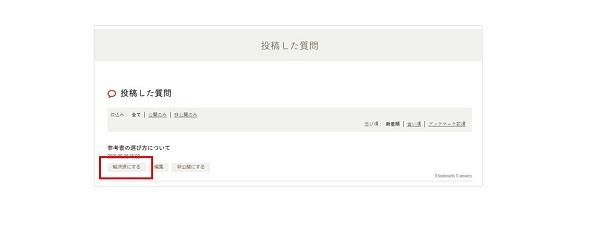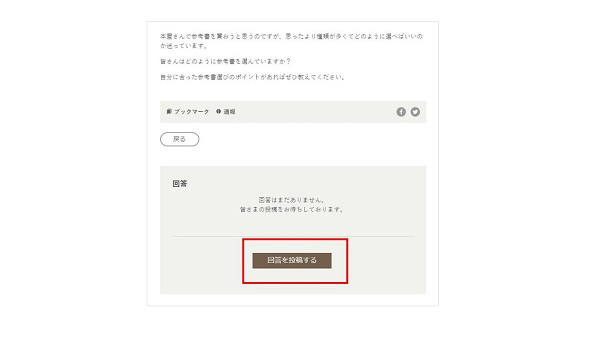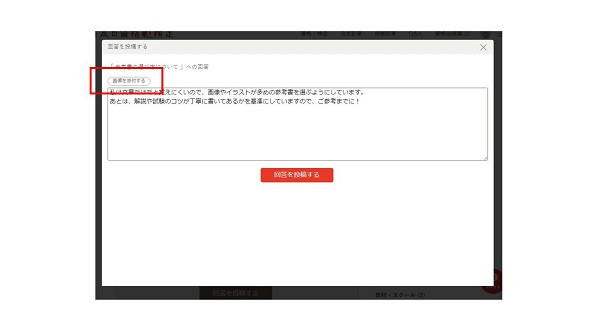Q&A機能の使い方
Q&A機能の使い方についてまとめたページです。本ページを参考にQ&A機能をご活用ください。
Q&A機能とは
資格・検定に関する疑問や勉強のお悩みをユーザー同士で共有して解決し合えるサービスです。
「この資格とあの資格だったらどちらを取得するべき?」「この問題の解き方を知りたい!」など、気軽に質問・相談して一緒に解決しましょう!
質問の投稿方法
質問の投稿は下記手順で行ってください。
※投稿には会員登録が必要です。
1. マイページにログイン
まだマイページを持っていない方はこちらからご登録ください。
2. 質問投稿画面を開く
マイページの[質問を投稿する]ボタンをクリックして質問の投稿画面を開きます。
3.タイトル、カテゴリ、タグの入力
投稿画面を開いたら、
・質問のタイトル(知りたい内容を分かりやすく簡潔に)
・カテゴリ(感覚的に最も近そうだと思うものを選択)
・タグ(1~5つ程度がおすすめ)
を入力します。
公開時にタイトルとカテゴリは必須入力ですが、タグは入力しなくても公開できます。
4.質問内容の入力
投稿ガイドラインをよく読み、回答者の方が答えやすいようになるべく詳しい情報を入力しましょう。
[保存]ボタンを押さないと入力した内容が消えてしまうので、書き進めたら小まめに保存してください。
※何のアクションもせず一定時間経つと強制ログアウトとなり、保存していない内容が消える場合があります。
画像を入れる場合は、編集画面の[画像を選択する]ボタンからファイルをアップロードしてください。
※アップロードできる画像のサイズは8MBまでです。
※ファイル形式はJPEG,PNG,GIFに限ります。
一度保存すると[プレビュー]からプレビュー画面が見れます。掲載イメージを確認したいときは活用してください。
5.質問の公開
本文を入力したら、画面下部にある[保存する]ボタンを押すと質問の保存に関する設定画面が表示されるので、[状態]の項目を[公開]にします。
[保存]ボタンを押すと質問が公開されます。
6.質問が解決したら[解決済]にしましょう
投稿した質問が解決したら回答者に御礼のコメントをし、マイページの[投稿した質問]から当該質問を[解決済にする]ボタンを押して、回答受付を締め切りましょう。
回答の投稿方法
回答の投稿は下記手順で行ってください。
※投稿には会員登録が必要です。
1. マイページにログイン
まだマイページを持っていない方はこちらからご登録ください。
2.回答したい質問ページを開き[回答を投稿する]ボタンを押します
3.回答の入力
質問に対する回答を入力してください。画像を入れる場合は、回答入力欄の左上の[画像を添付する]からファイルをアップロードしてください。
※アップロードできる画像のサイズは8MBまでです。
※ファイル形式はJPEG,PNG,GIFに限ります。
入力内容を確認し、よろしければ[回答を投稿する]ボタンを押してください。その後投稿内容の確認画面が表示されますので、内容を確認して[OK]を押してください。
※確認画面のデザインは使用している端末・ブラウザによってデザインが異なります。
※一部のブラウザでは、確認画面時にチェックボックスが出現するがことあります。チェックボックスにはチェックを入れないようにしてください。
※掲載時には投稿者のニックネームも表示されます。
4.回答が公開されます
質問に対する回答が掲載されます。
投稿したQ&Aの修正・削除方法
修正
修正する場合は、マイページの[投稿した質問(回答)]の項目、または自身が投稿した質問(回答)画面にある[編集]ボタンから修正を行い、再投稿してください。
削除
マイページの[投稿した質問(回答)]の項目、または自身が投稿した質問(回答)画面にある[削除]ボタンから投稿を削除することができます。公開済の質問については、質問を非公開にすると削除ボタンが出現します。
質問を投稿する